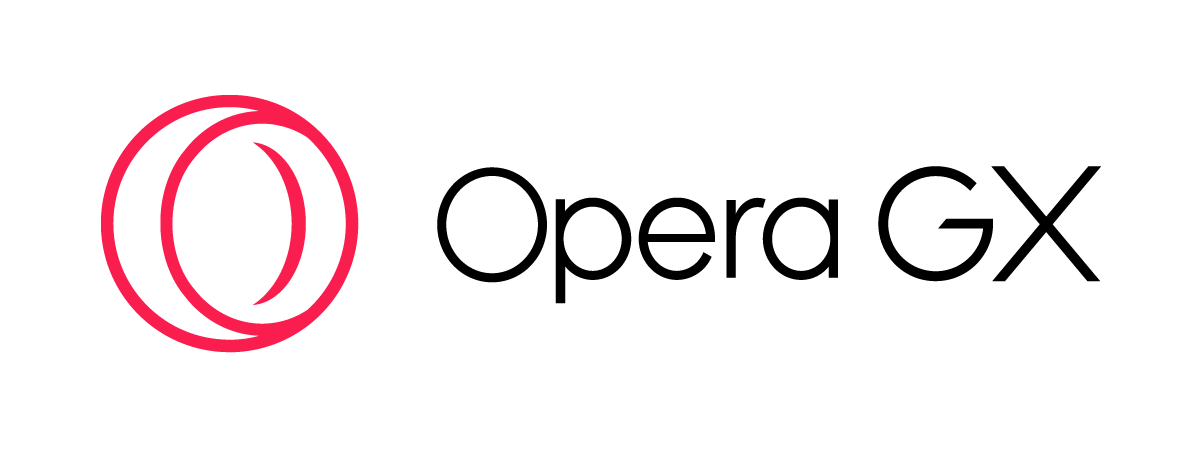Majoritatea site-urilor web folosesc cookie-uri pentru a stoca informații despre vizitele și preferințele tale. De exemplu, cookie-urile pot fi folosite pentru monitorizare sau pentru a personaliza reclamele afișate, astfel încât să corespunde intereselor tale. Folosești Opera sau Opera GX? Vrei să vezi cookie-urile din Opera sau Opera GX și să le elimini pe toate ori poate doar pe unele dintre ele? Te interesează să afli locația pe disc a cookie-urilor stocate de Opera sau Opera GX? Continuă să citești pentru a găsi răspunsurile pe care le cauți:
NOTĂ: Dacă nu știi ce sunt cookie-urile și cum funcționează, îți recomand să citești: Ce sunt cookie-urile și ce fac ele?
1. Cum ștergi toate cookie-urile stocate de Opera și Opera GX
Dacă nu te interesează să vezi cookie-urile stocate de Opera sau Opera GX și vrei să ștergi toate cookie-urile, iată o modalitate rapidă de a face asta:
Apasă pe logoul Opera din colțul din stânga sus. Deși Opera GX folosește o interfață diferită de browserul Opera standard, opțiunile și setările disponibile sunt aceleași în ambele browsere.
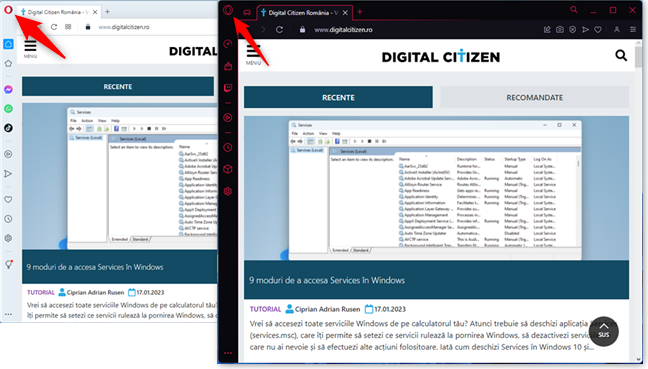
Apasă pe logoul O mare din colțul din stânga sus
În meniul care se deschide, apasă pe Setări pentru a deschide o filă cu același nume. Poți ajunge la aceasta și apăsând ALT + P pe tastatură.
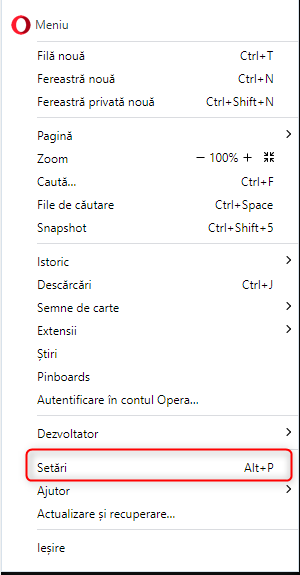
Alege Setări în meniu
În fila Setări din Opera, accesează secțiunea Confidențialitate și securitate din stânga. Apoi, în panoul din dreapta, apasă pe „Ștergere date de navigare”.
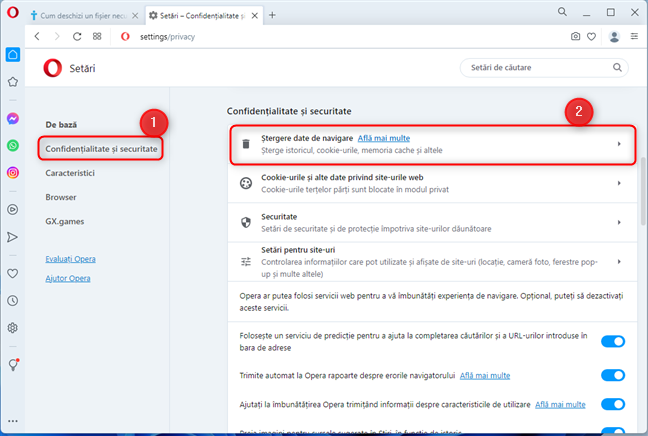
Accesează Confidențialitate și securitate > Ștergere date de navigare
Se deschide fereastra „Ștergere date de navigare”, afișată mai jos. Din nou, în Opera GX, fereastra folosește culori mai închise, dar opțiunile disponibile sunt identice.
Pentru a elimina toate cookie-urile din Opera, bifează „Cookie-urile și alte date privind site-urile web”. Însă poți șterge și alte tipuri de date de navigare, precum Istoricul de navigare (dacă ai nevoie de el, poți să nu-l bifezi) și „Imaginile și fișierele stocate în cache”.
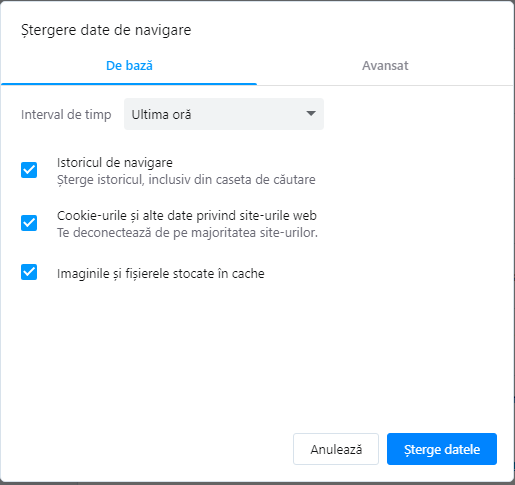
Selectează Cookie-urile și alte date privind site-urile web
Apoi, apasă pe meniul derulant Interval de timp și alege dacă vrei să ștergi toate cookie-urile și datele de navigare stocate de Opera în Ultima oră, Ultimele 24 de ore, Ultimele 7 zile, Ultimele 4 săptămâni sau Dintotdeauna. Dacă vrei să elimini toate cookie-urile, alege Dintotdeauna. În continuare, apasă pe Șterge datele.
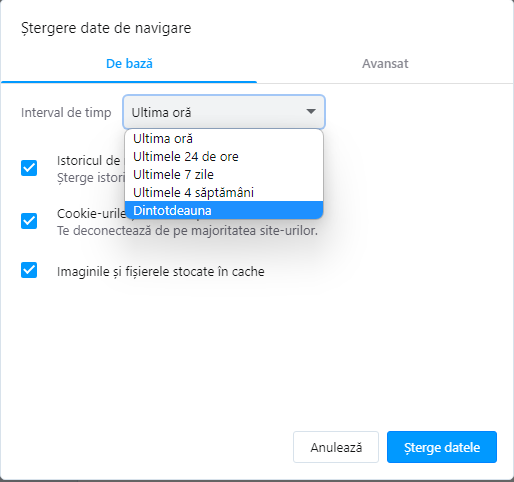
Alege Intervalul de timp și apasă pe Șterge datele
Toate datele selectate sunt șterse din Opera și revii la fila Setări. Închide-o și continuă să navighezi pe web.
2. Cum elimini anumite cookie-uri sau toate cookie-urile din Opera și Opera GX
Să presupunem că vrei mai întâi să vezi cookie-urile stocate de Opera sau Opera GX. În acest caz, trebuie să apeși pe logoul Opera din colțul din stânga sus și să alegi Setări, după cum am arătat în secțiunea anterioară. Alternativ, apasă ALT + P pe tastatură. Browserul deschide fila sa Setări. În bara laterală din stânga, apasă pe Confidențialitate și securitate. În partea dreaptă, accesează Setări pentru site-uri.

Accesează Confidențialitate și securitate > Setări pentru site-uri
Derulează până la secțiunea Conținut și apasă pe „Cookie-uri și date privind site-ul”.

Accesează Cookie-uri și date privind site-ul
Apar tot felul de setări și informații legate de cookie-uri. Derulează până la rubrica „Vezi toate datele și permisiunile privind site-urile” și apasă pe ea.
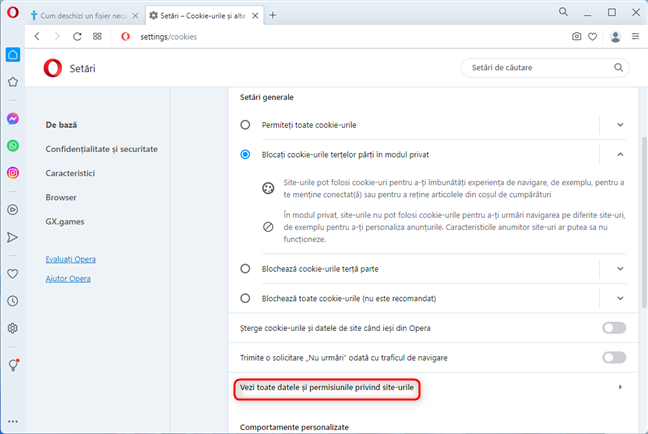
Accesează Vezi toate datele și permisiunile privind site-urile
Acum poți vedea toate cookie-urile stocate în Opera și Opera GX, site cu site. Ca să vezi mai multe detalii despre cookie-urile stocate pentru un anumit site, apasă pe numele site-ului pentru a-l extinde. Dacă lista este foarte lungă, poți folosi și caseta Caută, aflată chiar deasupra listei, și să tastezi numele site-ului care te interesează. Pentru a elimina cookie-urile stocate de un site, apasă pe pictograma care arată ca un coș de gunoi, din dreptul numelui site-ului.

Găsește site-ul care te interesează
O fereastră pop-up îți cere să confirmi eliminarea datelor site-ului și îți explică ce înseamnă asta: vei fi deconectat de pe acest site, iar toate datele offline vor fi șterse, inclusiv cookie-urile acestuia. Apasă pe Șterge pentru a elimina aceste date.
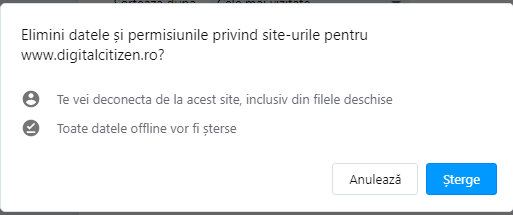
Confirmă că vrei să ștergi cookie-urile și datele site-ului
Dacă vrei să elimini toate cookie-urile stocate de Opera sau Opera GX, apasă pe butonul Șterge toate datele din dreapta sus, iar apoi confirmă-ți alegerea apăsând butonul Șterge.
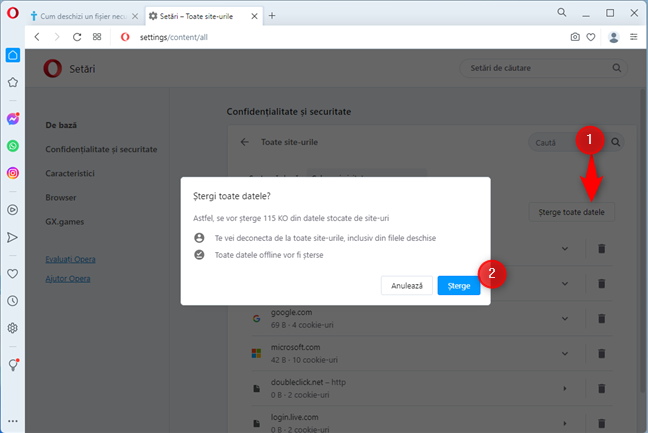
Apasă pe Șterge toate datele > Șterge
Opera șterge toate cookie-urile și datele aferente tuturor site-urilor web. Când a terminat, închide fila Setări și-ți poți relua activitățile normale de navigare pe internet.
3. Cum ștergi toate cookie-urile din Opera și Opera GX de pe unitate
Ultima metodă este și cea mai drastică: ștergerea fișierelor cookie create de Opera și Opera GX de pe unitatea calculatorului tău. Aceasta nu-ți arată care sunt cookie-urile salvate în Opera de site-urile vizitate, dar o poți folosi pentru a te asigura că au fost șterse absolut toate cookie-urile stocate de Opera.
Mai întâi, deschide File Explorer și închide browserul Opera sau Opera GX pe care-l folosești. Dacă utilizezi browserul standard Opera, accesează:
IMPORTANT: Înlocuiește Numele tău de utilizator din adresa de mai sus cu utilizatorul tău din Windows. Și, dacă nu poți ajunge la această locație, probabil că File Explorer nu-ți arată elementele ascunse. În acest caz, poți fie să setezi File Explorer să afișeze fișierele ascunse, fie să copiezi și să lipești următoarea cale în bara de adrese pentru a ajunge la locul potrivit:
Aici, găsești un fișier numit Cookies, pe care trebuie să-l ștergi pentru a elimina toate cookie-urile din Opera. Fișierul este recreat automat atunci când reiei navigarea pe web.

Locația cookie-urilor pentru Opera
Dacă folosești browserul Opera GX, accesează această cale:
Nu uita să înlocuiești Numele tău de utilizator din adresa de mai sus cu numele tău real de utilizator. Alternativ, poți copia și lipi această cale pentru a ajunge la locul potrivit:
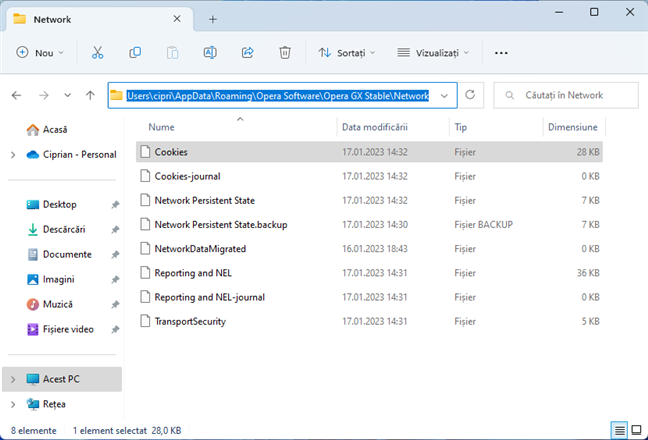
Locația cookie-urilor pentru Opera GX
Găsești tot un fișier Cookies, pe care trebuie să-l elimini de pe PC pentru a șterge toate cookie-urile din Opera GX.
De ce ai șters cookie-urile din Opera sau Opera GX?
Eliminarea cookie-urilor din browserul tău poate fi un lucru bun din punct de vedere al confidențialității și te poate ajuta să rezolvi problemele întâlnite pe unele site-uri. Cu toate acestea, dacă ștergi toate cookie-urile înseamnă și că trebuie să te reconectezi la toate site-urile pe care ai conturi, ceea ce poate fi neplăcut. De aceea, sunt curios să aflu motivele pentru care ai șters cookie-urile din browserul tău Opera. Folosește opțiunile pentru comentarii de mai jos și spune-mi punctul tău de vedere.